検証ソフトとは、デモトレードのようなもので、リアルタイムまたは過去にさかのぼってトレードの練習ができるツールです。分析の練習をしたり、トレード結果の統計データをもとに、各自のストラテジー・手法が改善していけるメリットがあります。
使ってみたいと気になっている方も多いようですが、検証ソフトごとに使い勝手や機能も様々です。
どれを選ぶべきか悩んでしまう・・・
それぞれのレベルや目的に合わせて、最も効果的な検証ソフトを使いたいですよね。
今回は、レベルや目的に合わせて選べるよう、機能・使いやすさ・無料の3点から検証ソフト・検証アプリを厳選してみました。どんな人におすすめなのか、どうやって使えるのか、詳しく解説していきますので、どうぞお気軽にチェックしてみて下さい。
- FX検証ソフト・検証アプリとは
- おすすめ検証ソフトの選び方
- Tradingviewの機能・使い方・どんな人におすすめか
- Forex Testerの機能・使い方・どんな人におすすめか
- MT4・MT5の機能・使い方・どんな人におすすめか
- スマホ検証アプリの機能・使い方・どんな人におすすめか
FX検証ソフト・検証アプリとは


FX検証ソフトとは、
リアルタイムチャートでトレードの練習ができるチャートソフトのことです。練習ソフト、過去チャートソフトなどとも呼ばれています。
巻き戻しや早送りができて、勝率や損益率など統計データが自動で取得できることが大きな特徴。機能や使い勝手、無料、有料などソフトごとにそれぞれ異なり、目的に合ったFX検証ソフトが使えます。
FXの検証で何をするのかな
トレード回数を増やして、各自のトレード戦略・手法を見直すことはとても大切。検証して振り返ることでレベルアップが計れます!
FX検証アプリもFX検証ソフトとほぼ同じ意味で使われています。ただ、最近の傾向としてPCの場合をソフト、スマホの場合をアプリと使うケースが多いようです。
FX検証ソフト・アプリの種類
FX検証ソフト・アプリの種類は、大まかに以下のようなものがあります。
| 検証ソフトの種類 | 特徴・メリット | デメリット | 無料/有料 |
|---|---|---|---|
| FX会社のデモトレード | メールで簡単登録即利用可能、 FX会社ごとに機能は異なる | リアルタイムでしか動かない 検証機能は限られている | 無料◎ |
| ライセンス購入タイプ | 高速機能、分析、統計データ 充実した機能 | 有料で高価なものが多い 中には怪しいものもある | 有料が多い 無料お試し版〇 |
| MT4・MT5バックテスト | 高速機能、高性能 ストラテジーが豊富 | 操作がやや難しい 中級以上におすすめ | 無料~有料 選択可能◎ |
| MT4・MT5対応のソフト | ソフトによって機能も様々 高性能なものも多い | 有料で英語版が多い 中には怪しいものもある | 有料が多い 稀にお試し版 |
| スマホ版検証アプリ | メールで簡単登録、 シンプル操作、気軽に使える | 画面が小さい 使える機能が限られている | 無料が多い◎ |
最も一般的な方法がFX会社のデモトレードですが、リアルタイムでしかチャートは動きませんので、練習できる局面に限界があります。ソフトを購入すれば、かなり充実した機能で検証可能ですが、高価なものも多く、中には怪しい商材もあるので注意しなければなりません。
一部のトレーダーに大人気の高性能ツールMT4・MT5や、MT5に挿入できる練習ソフト、他にもスマホで気軽に使える検証アプリなど様々なタイプがあります。
検証ソフトの選び方
数あるFX検証ソフトの中から、どのソフトがよいのか、それはトレーダーのレベルや目的によって変わってきます。
初心者の方で安全にシンプルに練習していきたい方には、分かりやすいツールを提供するFX会社のデモトレードが安心です。トレード回数をこなしていきたい方には高速早送り機能が必須となります。
また、自動売買やEA、オリジナルインジケーターのバックテストであればMT4・MT5が抜擢です。どんな機能を求めているか、何を重視したいかによって、おすすめ最強となる検証ソフトも違ってくるというわけなのです。
おすすめの検証ソフトを厳選して4選!
そこで今回は、トレーダーのタイプ別におすすめの検証ソフトを厳選して4つ選んでみました。
- Tradingview
- Forex Tester
- MT4・MT5
- スマホアプリ
これら4つの検証ソフトは、もちろん「無料」で使えます。それぞれ、「使い勝手がよい」「手続きに個人情報などは不要」「高性能で機能に優れている」「操作が簡単」など特徴やメリットがあります。
1つずつ詳しく解説していきますので、検証ソフト選びの参考にして下さい。
おすすめFX検証ソフト:TradingView!
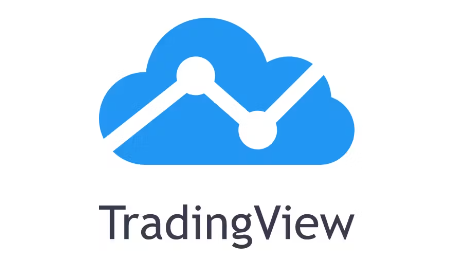
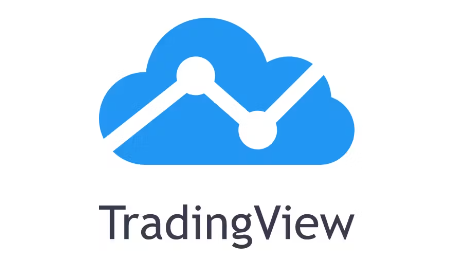
Tradingviewの特徴や機能から見ていきましょう
特徴・機能
- 高機能のリアルタイムチャートツールが無料で使える
- FX、CFD、株式、仮想通貨、インデックスと世界中の銘柄が表示できる
- インジケーター・描画ツールが豊富
- 日時設定してチャートが動かせる(過去チャートでトレードできる)
- バックテスト機能が使える
- 有料プランは月額14.95ドル~59.95ドルのプランから選べる
表示できる銘柄数の多さは、おそらく世界でトップクラスに属するチャートツールです。通貨ペア数は150種類以上、マーケットニュースや経済指標カレンダー、コミュニティサイトにて他ユーザーの分析情報などがゲットできます。
登録方法
Tradingviewを使う方法は至って簡単です。まずはTradingviewの画面に行きます。
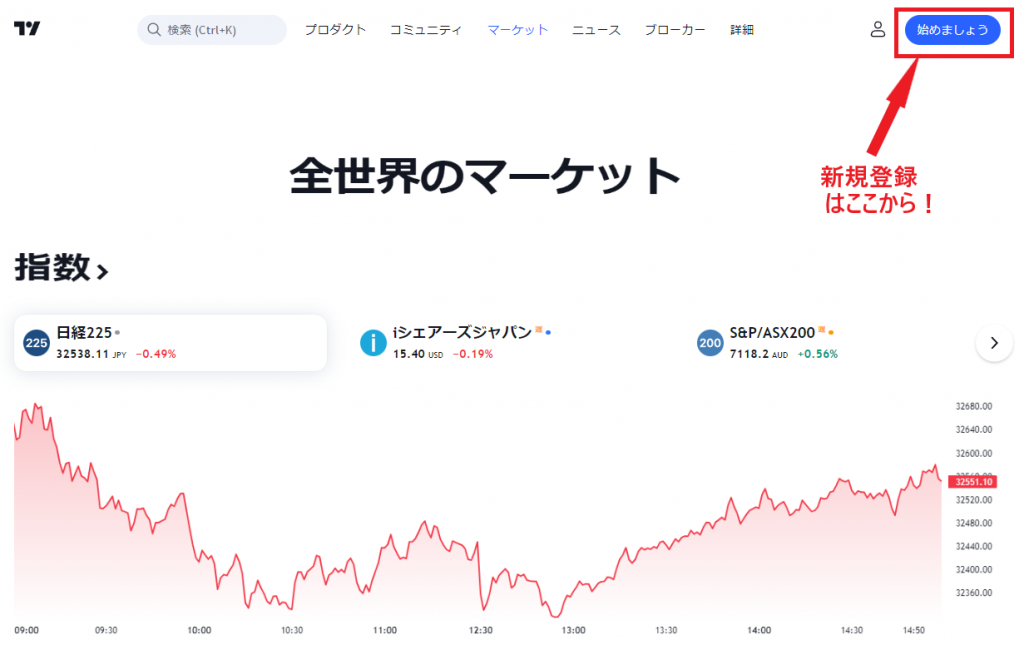
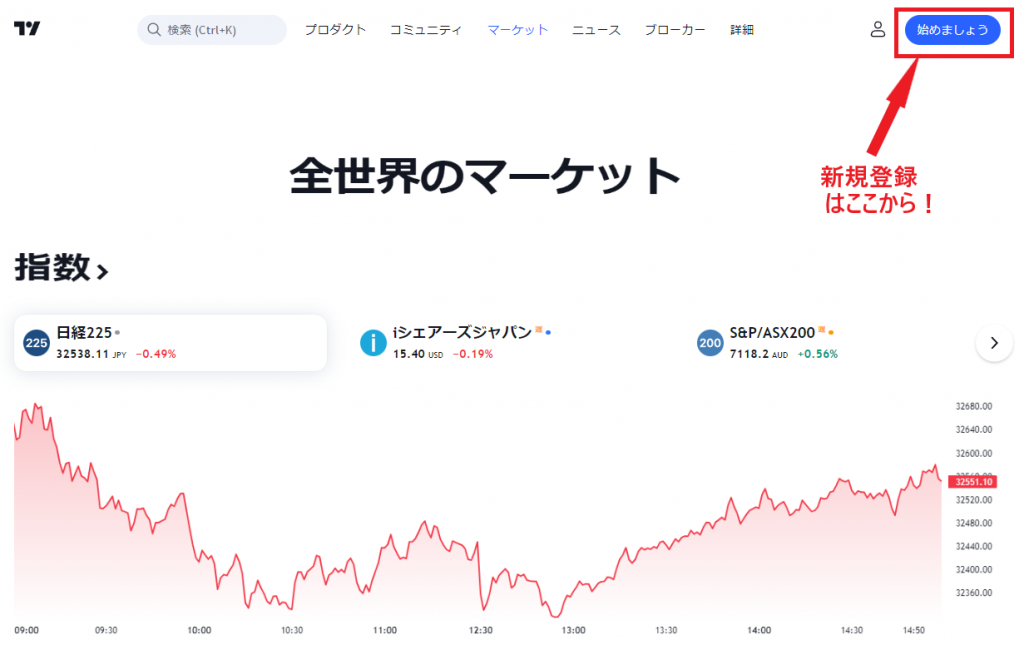
❶Tradingviewの画面に行って、右上にある「始めましょう」のボタンをクリックします。
❷料金プランの画面に行きますので、「$0」と表示されている箇所の「登録」ボタンをクリックします。
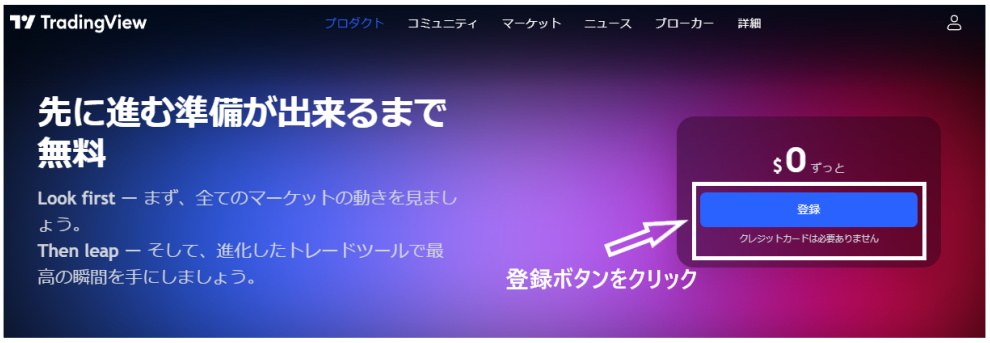
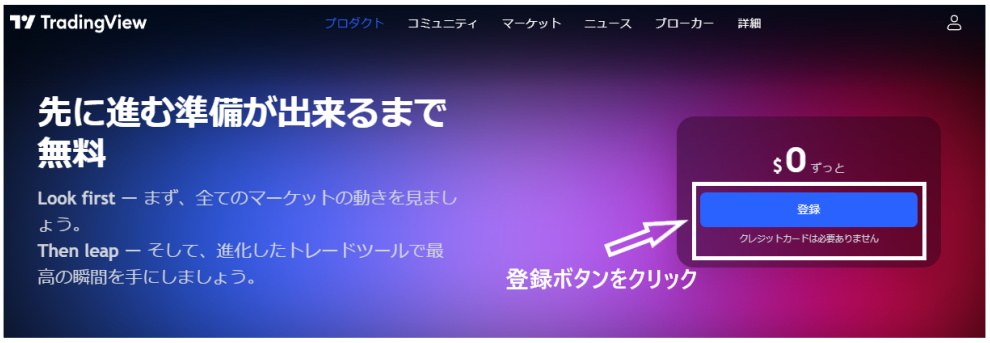
❸次の画面で登録方法が選択できますので、利用したいアイコンをクリックして登録を行います。
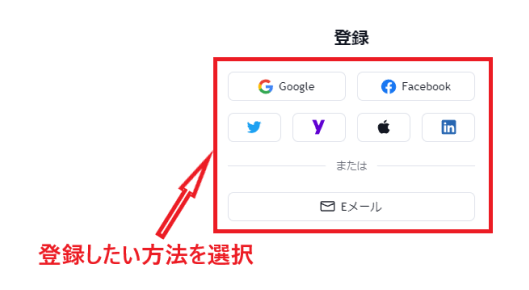
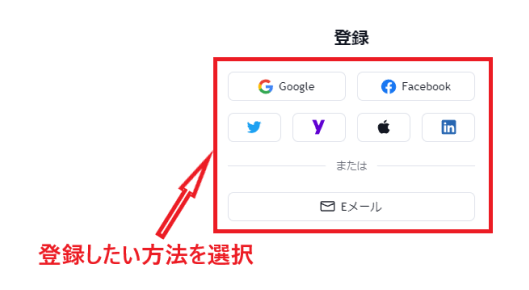
❹メールアドレスなど、利用するアカウントのIDとパスワードを入力すると、Tradingviewの無料版への登録が即完了します。これで無料版が使えるようになります。
検証のやり方・使い方
次に、TradingviewでFX検証を始める手順を解説します。
FX検証に使えるTradingviewの機能は「リプレイモード」と「ストラテジーテスター」です。
❶まずは、左端にある「メニュー」から「プロダクト」→「高機能チャート」を選択してチャート画面に行きます。
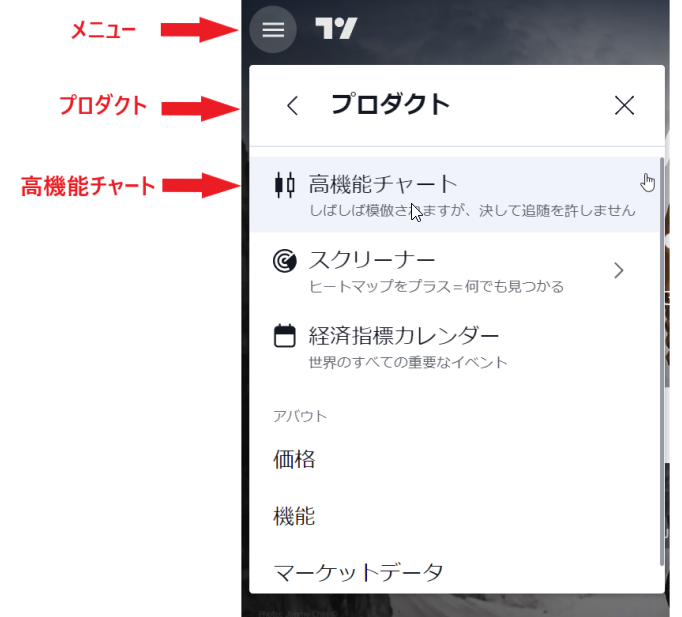
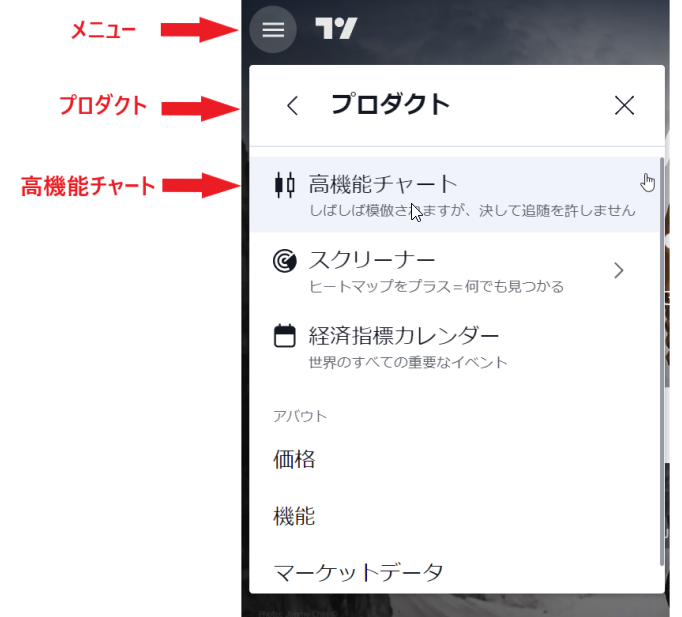
❷チャート画面が表示されますので、左上の検索マークの箇所をクリックして銘柄を選択します。
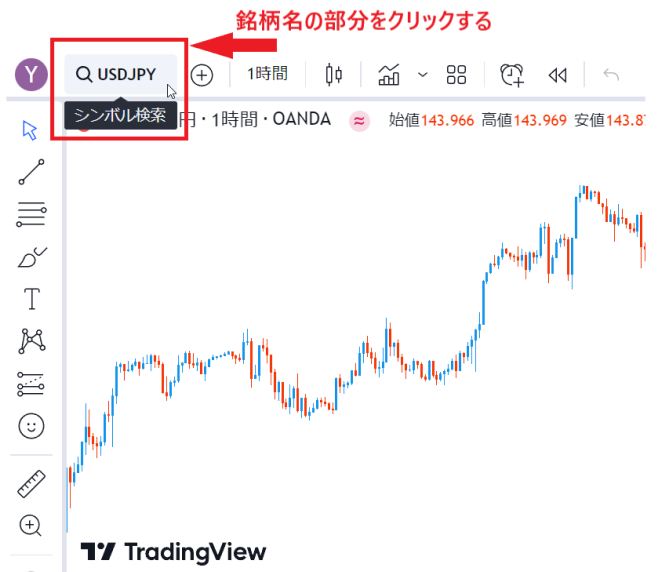
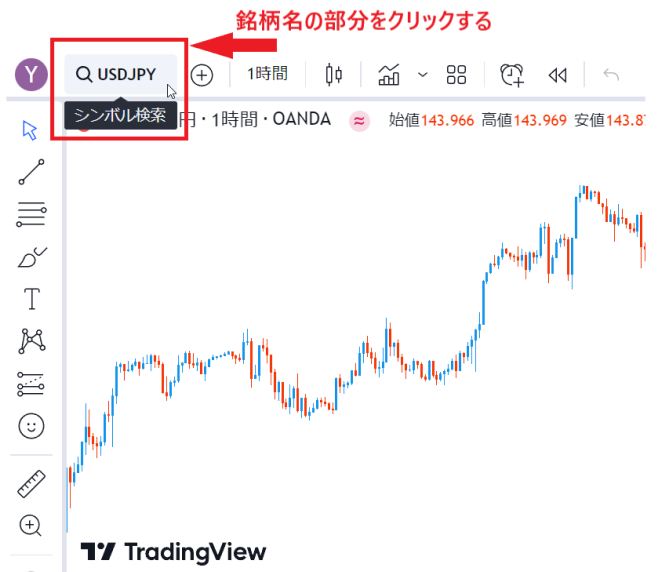
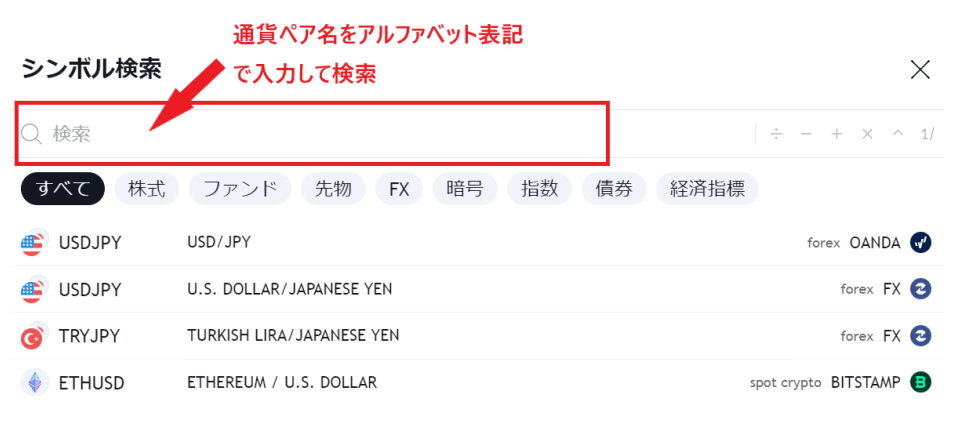
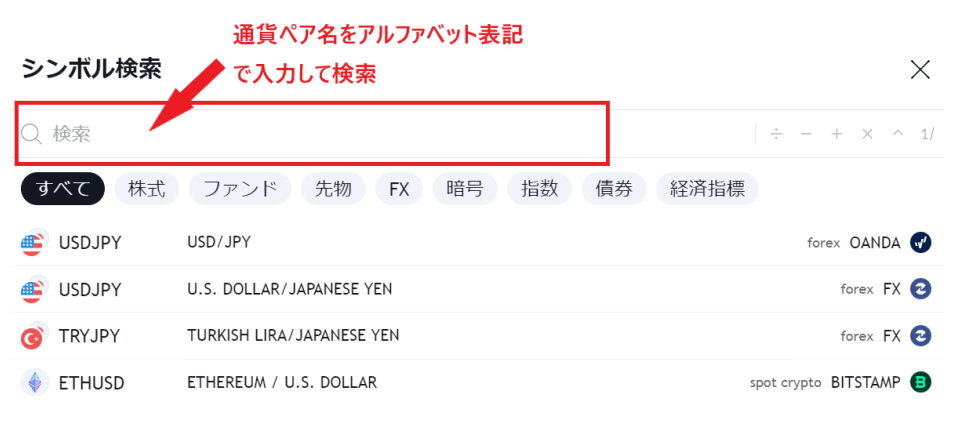
希望する通貨ペアのチャートが表示できたら検証の準備OKです。早速、リプレイモードを使ってトレードしてみましょう。
リプレイモードの使い方
❶チャート上部にあるメニューから「リプレイ」ボタンをクリックします。
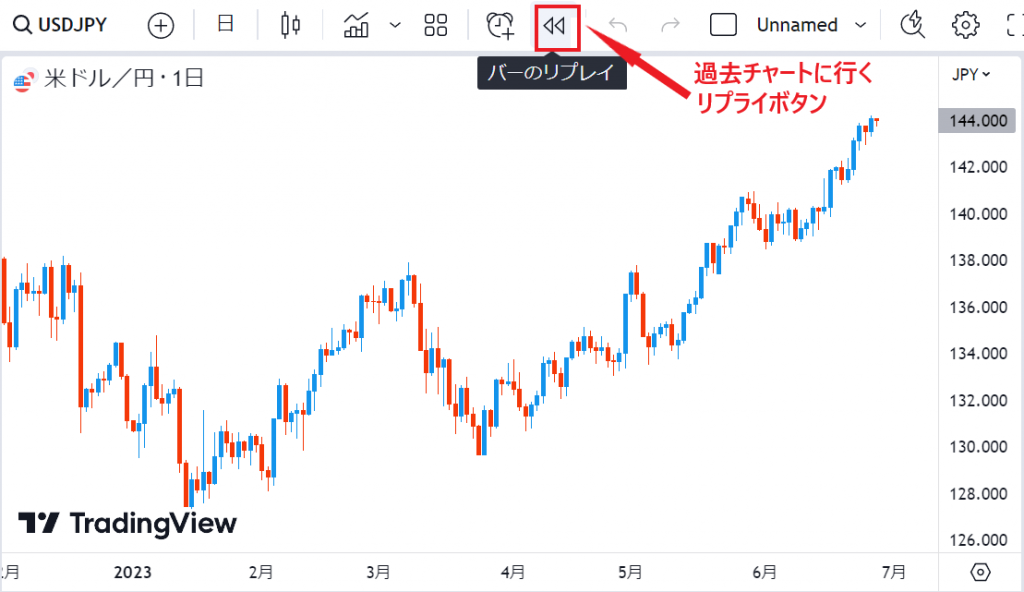
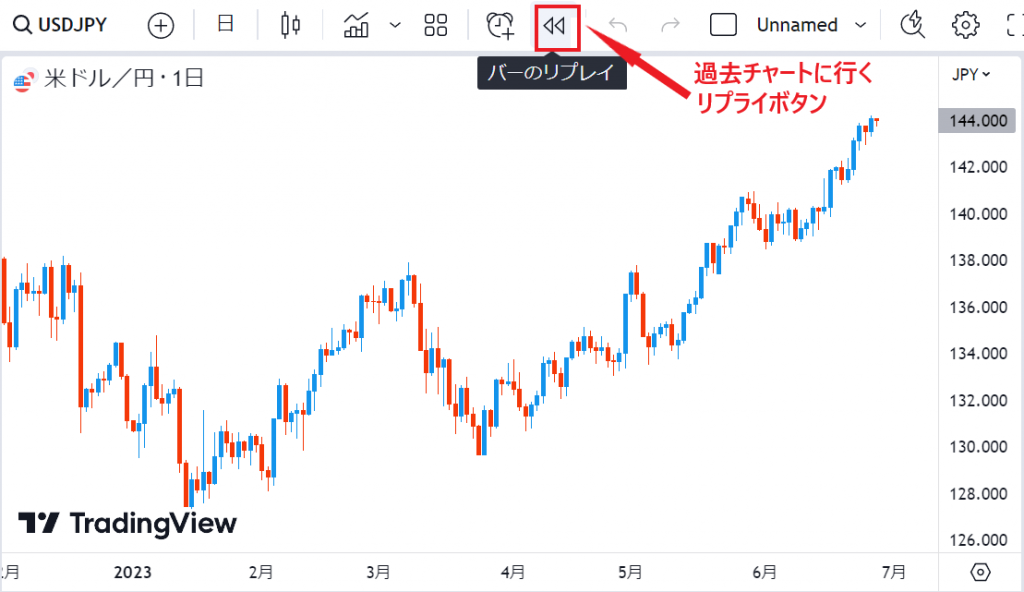


❷青色のバーが出てきますので、戻りたい場所にバーを動かします。(ドラッグしていきます)
または、下部メニューにあるカレンダーのマークから期間の設定も可能です。
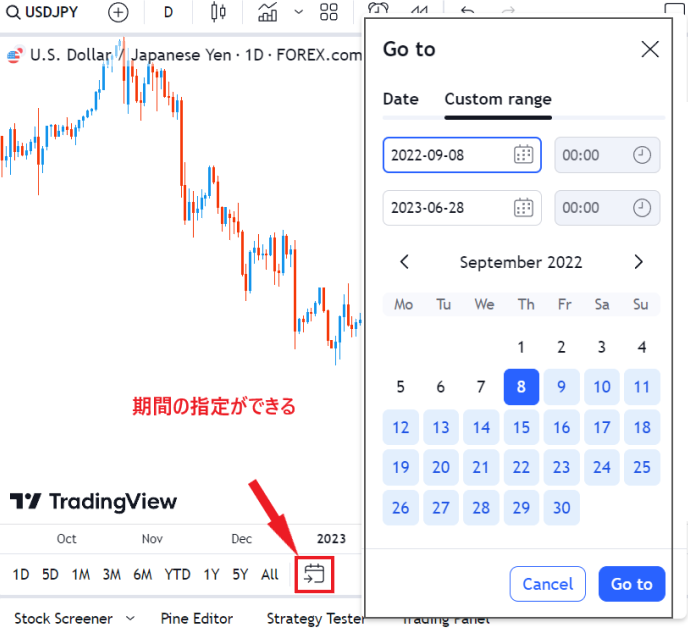
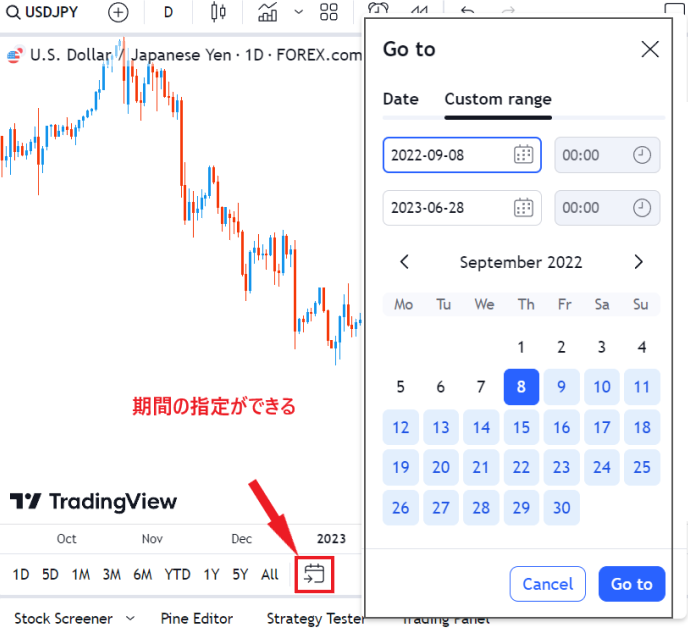
❸再生ボタンを押すと1秒にローソク足が1本追加されてチャートが動いていきます。早送り機能を使って進めることも可能です。チャートの動きを分析しながら注文を入れていきます。
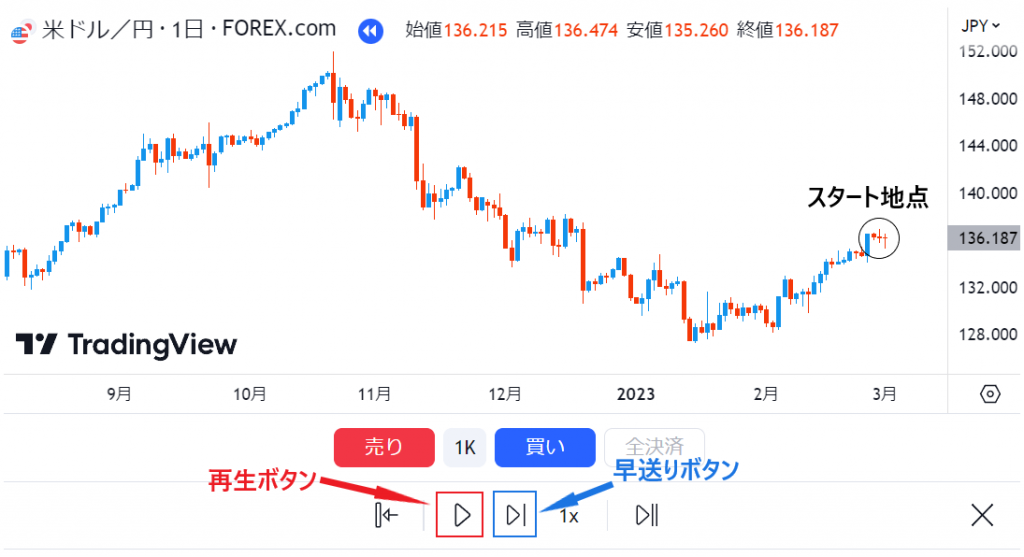
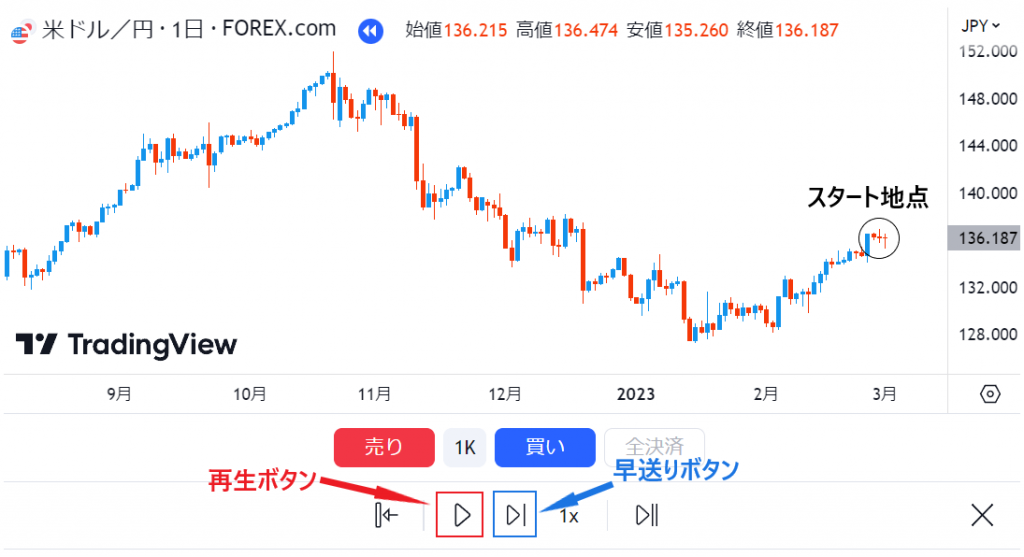


❹注文欄で「買い」「売り」「決済」を行い、チャート操作欄では左から「高速巻き戻し、再生、早送り、スピード調整、現在に戻る」などが可能です。決済するごとに損益が表示されていきます。
トレード結果が即座に出していけるので、数10倍~数100倍の速さで実績を積むことができます。過去チャートを終了するまで、損益額が累積されていきます。(停止は右下の×印をクリック)
ストラテジーテスターの使い方
❶チャート下部にあるメニューから「ストラテジーテスター」をクリックします。
❷「ストラテジーリスト」から利用したいストラテジーを選択・クリックすると、即座にテスト結果が確認できます。
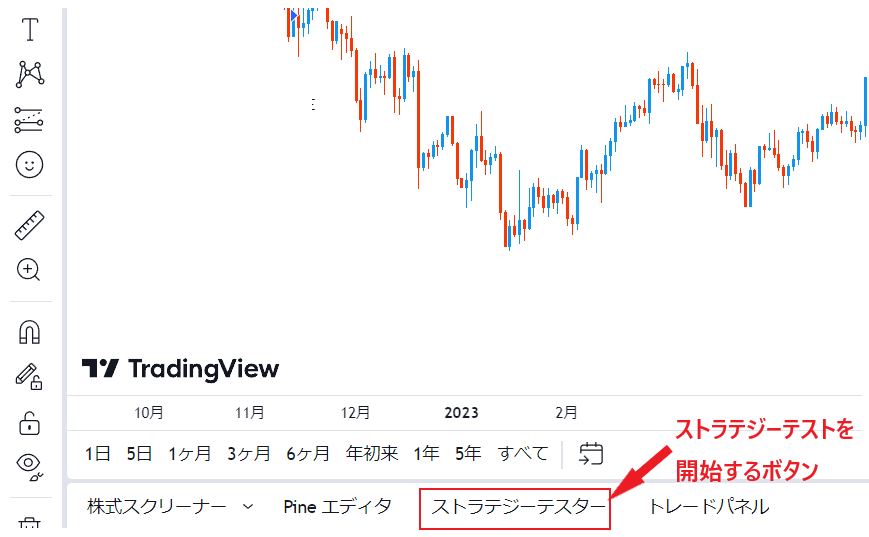
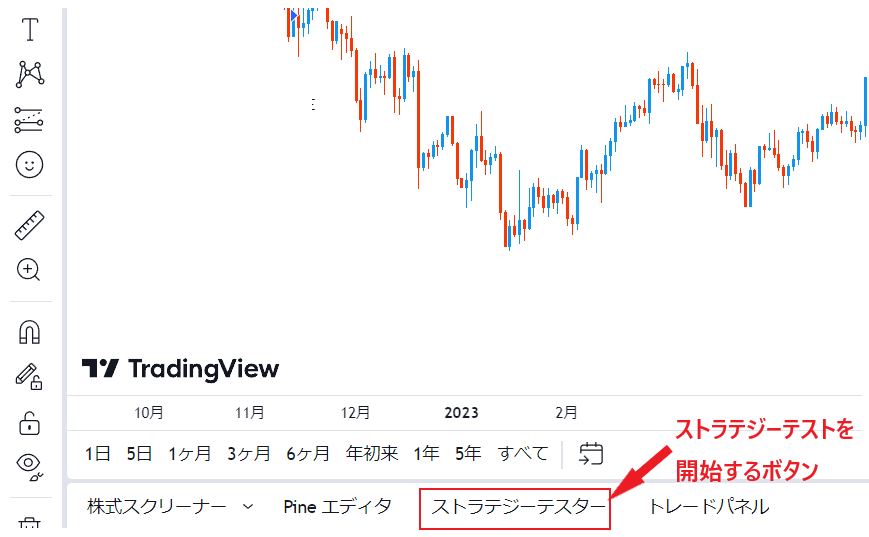
ストラテジーリスト
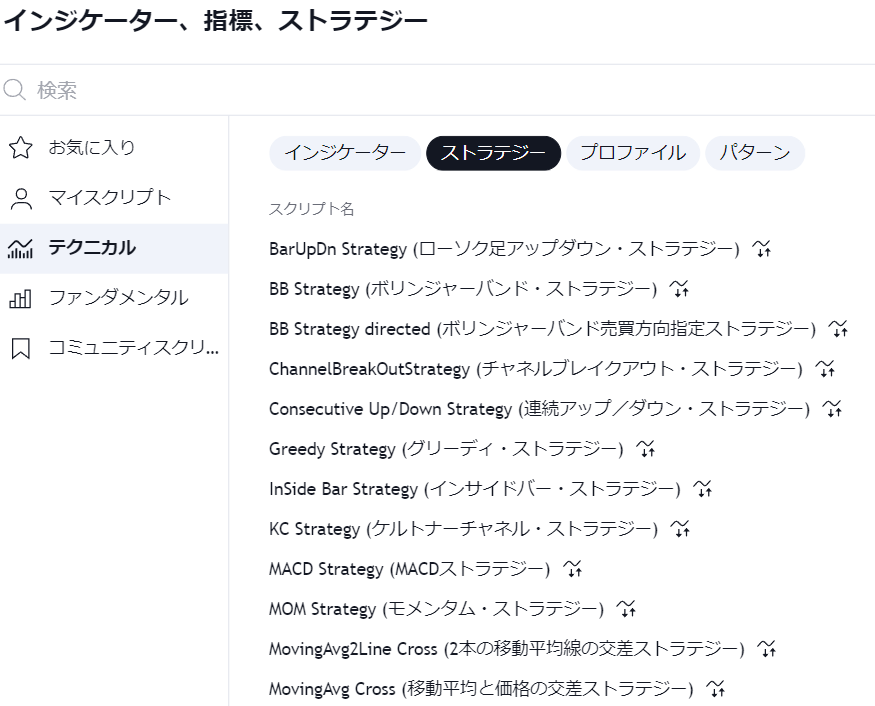
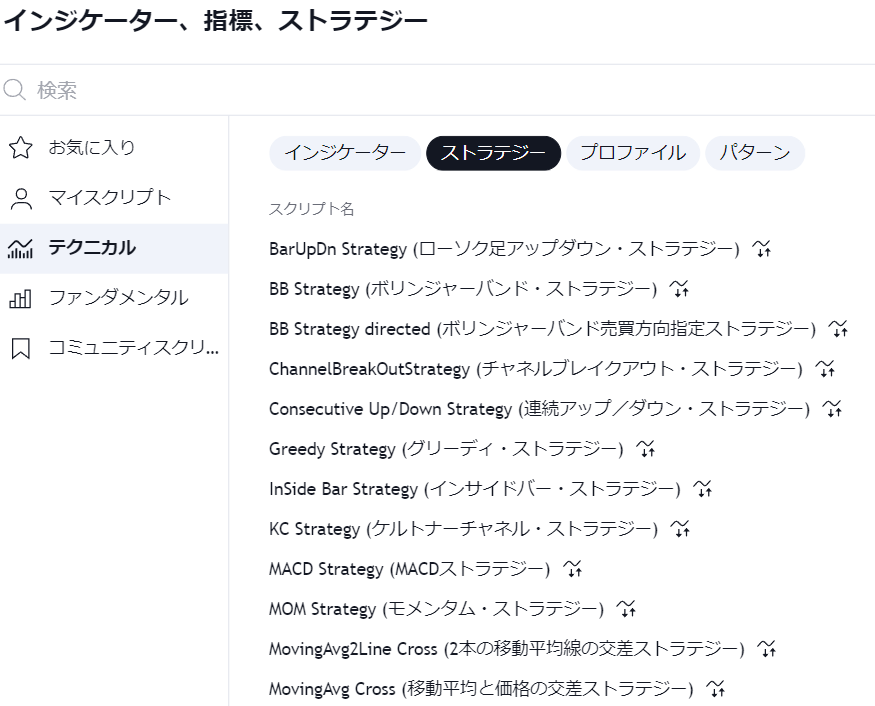
リストからストラテジーを選ぶ → 料金プランの画面が出てきたら有料のストラテジーということです。無料版で使えるものは即テストが開始されます。
テストの検証結果


ほんの数秒~数分程度でテストできてしまうので、徹底して検証してみることができます。
ただし、無料版で利用できるストラテジーは限られていますので、1か月お試しのフリープランを活用してみるのも選択肢の1つです。あるいは「みんなのFX」で口座開設すると、Tradingviewのプレミアム版が無料で使えます。
こんな人におすすめ
Tradingviewは無料版は使える機能が比較的に多く、分析ツールやその他サービスが充実している点が魅力です。バックテストの機能にそこまでこだわらない方は、十分に満足できる優秀ツールです。
海外業者の中には、Tradingviewのシステムを導入しているケースも珍しくはありません。国内でも外資系のOANDAやみんなのFXなどが提携しています。初心者でもTradingviewをサブ画面として使ったり、分析用に上級者が徹底して書き込んだりと、レベルを問わず臨機応変に使っていけることがTradingviewの最大のメリットです。
メール登録しておいて絶対に損はないチャートツールだといえます。


おすすめFX検証ソフト:Forex Tester !
裁量でも自動売買でもバッチシ検証していけます!
Forex Testerの特徴や機能を見ていきましょう。
特徴・機能
- 購入して使う検証ソフトでやや高額となる(2万円~6万円程度)
- お試し無料版が簡単に利用できる(クレジットカード不要)
- AIアルゴリズムのストラテジー学習機能
- 細かい統計データを自動で計測
- ストラテジー・ビルダーが使える
数時間で数か月分、数年分のトレードデータが取得できます。アルゴリズム最適化機能では、個々のストラテジーを分析・改善点を見出します。
Forex Testerの最新版は、2023年6月時点では「FT5」とも呼ばれている「Forex Tester5」です。無料版はForex Tester5のお試し版となります。
有料版は、安い順に「Basic」「Standard」「VIP」とあり、半額ぐらいで購入できるセールが頻繁に開催されています。
お試し無料版でできること
お試し無料版は、テスト期間などの制限は受けますが、利用期限はとくにないことが評価ポイントです。
- テストできる期間は1時間のみ
- 利用できる時間足は1分足のみ
- 取得できる過去データは1か月分
- 取引できる通貨ペアは22銘柄
- 検証内容の保存はできない
有料版でできること
有料版の場合は、すべてのプランにて18年以上の過去データが取得可能で、取引できる銘柄数が増えます。
※セール時の価格を参考にしています。(セール時に購入するのが一般的)
| プラン | 無料版 | Basic | Standard | VIP |
|---|---|---|---|---|
| 期間 1か月~永久版 | 無料 | 1か月のみ 14,999円 | 17,399円~ 52,999円 | 17,999円~ 30,399円 |
| 通貨ペア | 22銘柄のみ | 100銘柄~ | 860銘柄 | 860銘柄 |
| 過去データ | 1か月分 | 18年以上 | 18年以上 | 18年以上 |
| アップデート | × | 毎月 | 毎日 | 毎日 |
| 1分足の精度 | × | × | 〇 | ◎ |
| ティックデータ | × | × | × | ◎ |
登録方法
Forex Testerの無料版は、Forex Tester 日本語サイトからダウンロードして頂けます。メールアドレスなどの情報の登録もとくに必要なく、簡単に使えるようになります。
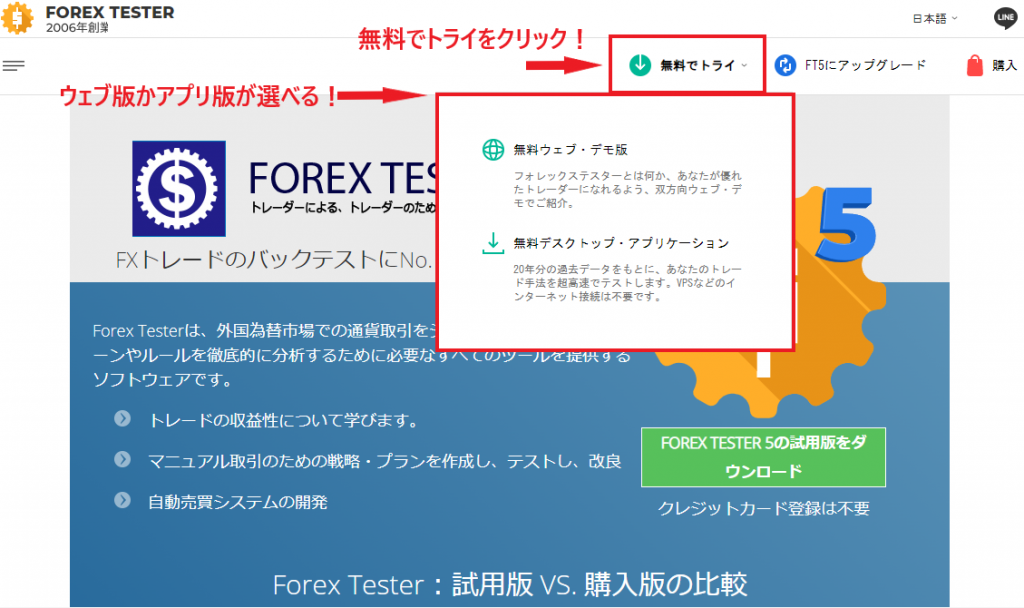
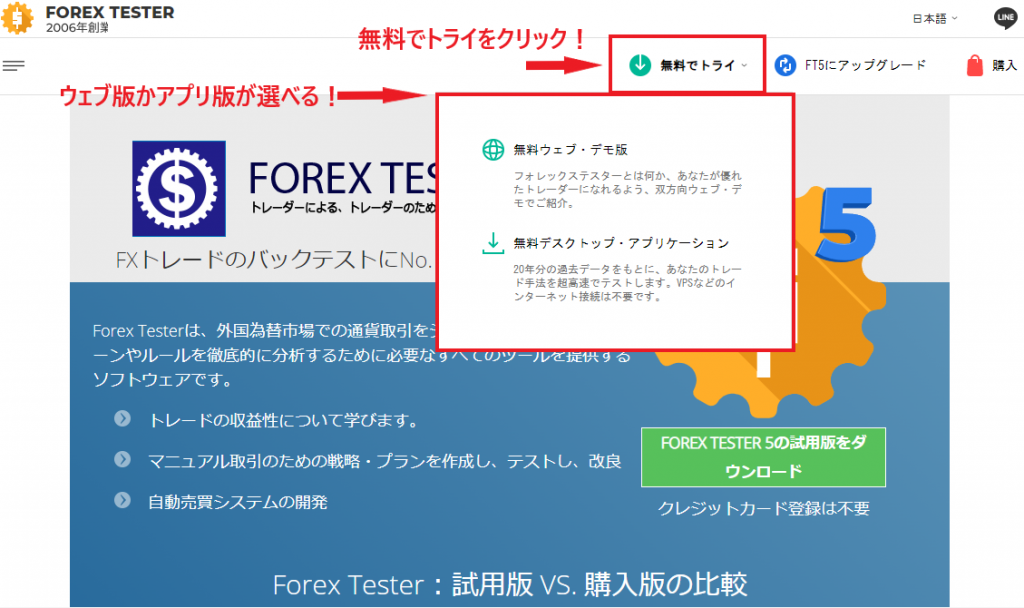
トップ画面上部のメニューから「無料でトライ」をクリックします。次に「無料ウェブ版」か「無料デスクトップ・アプリ」かを選択する画面が出てきます。アプリ版の方が使いやすいのでおすすめです。
「アプリ版」をクリックすると、ファイルがブラウザー下部に表示されますので、クリックしてインストール画面を表示させます。インストール画面が出てきたら、「次へ」を押し続けて「完了」の画面まで進みます。
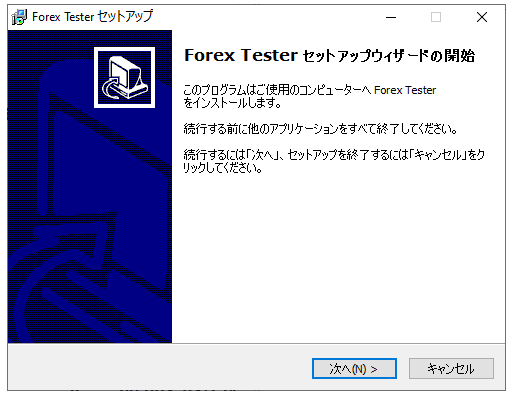
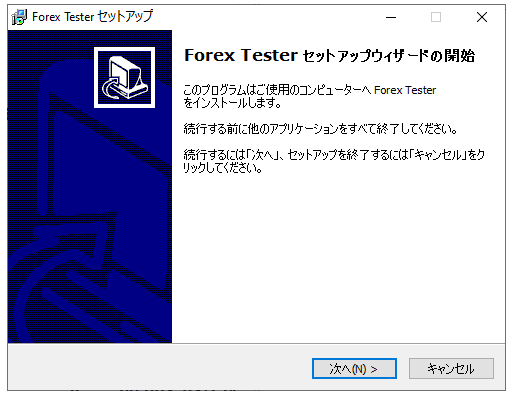
インストール手順を、Forex Testerの日本語サイトでも詳しく解説しています。どうぞ参考にされて下さい。
インストールが完了すると、統計データの利用承諾を確認する画面が出てきます。こちら「同意します」を選択して下さい。
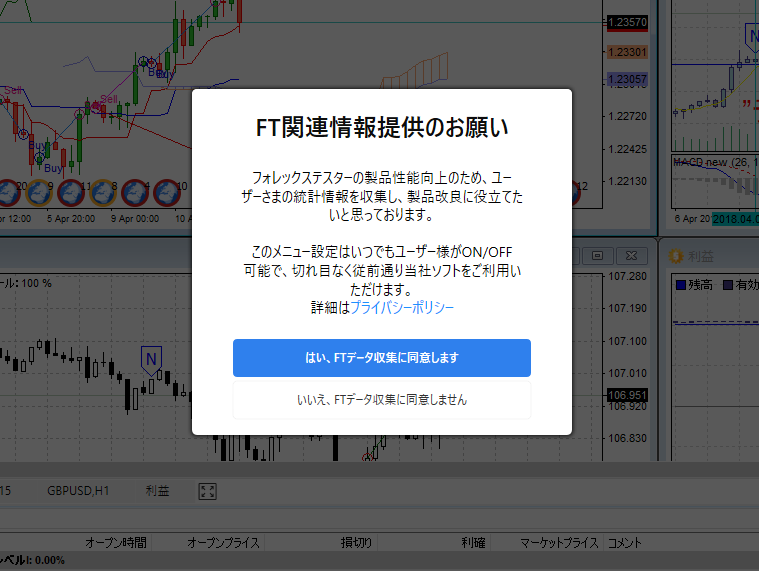
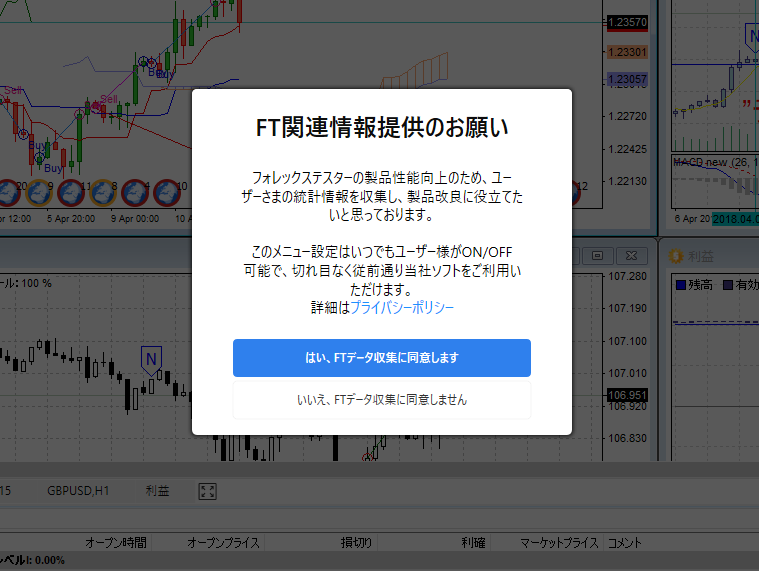
Forex Testerが表示できたら、チャートのセッティングをしてテストの準備を整えていきます。


チャートの準備が整ったら、過去チャートを動かして分析・トレード・検証が行っていけます。
検証のやり方・使い方
無料版は機能が限られていますが、使い方次第では十分に練習や分析・検証に役立つツールです。
あらかじめ、メニューのデータセンターから通貨ペアのヒストリカルデータを取得しておく必要があります。
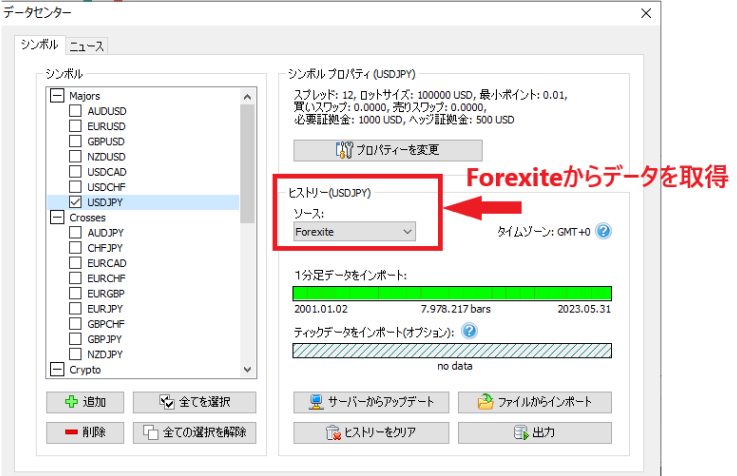
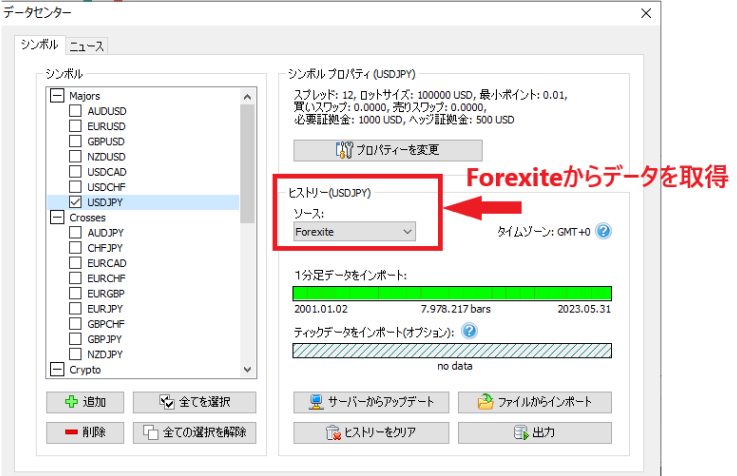
2018年4月までしか無料版では表示できなかった、との声もあり調べたところ、ソース元が原因となっているようでした。ソース元を「Forexite」に変更することで、ヒストリカルデータの取得が実行できましたので、試してみて下さい。
新規プロジェクトを設定
さて、いよいよ次にトレード検証を行う際に、必要なのが新規プロジェクトの設定です。
❶最初に「新規プロジェクト」をクリックして、テストの設定を行います。
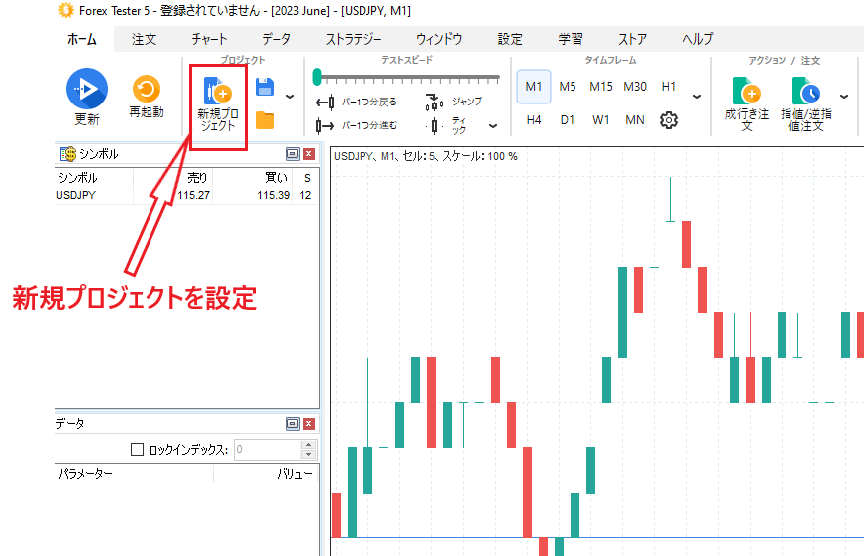
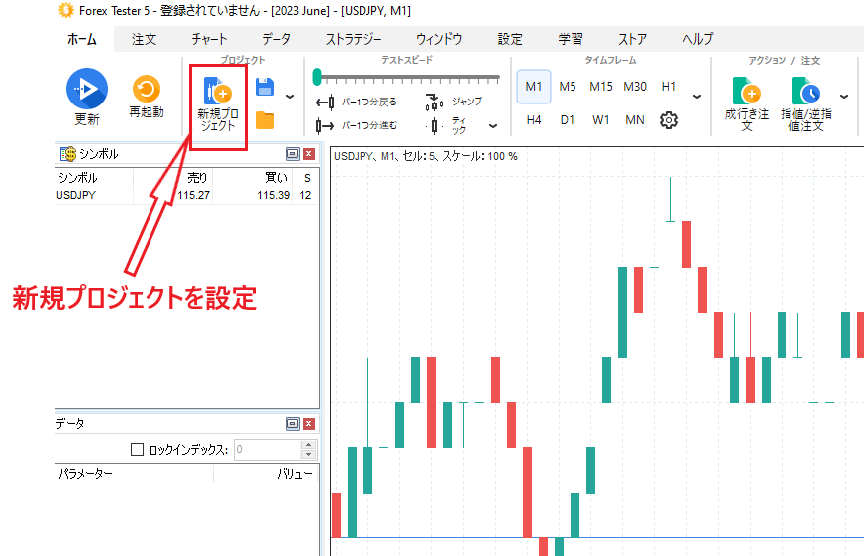
❷設定画面が出てきますので、順番に希望する条件などを入力して下さい。
プロジェクト名・入金額


通貨ペア・テスト期間・クオリティ
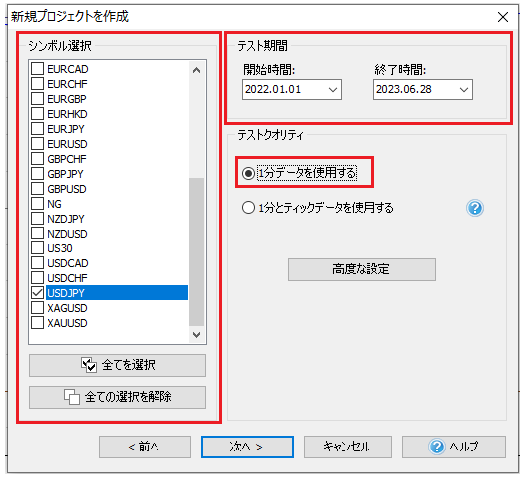
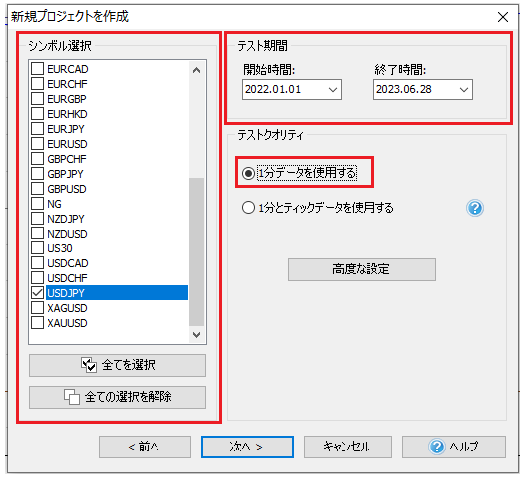
タイムゾーン・テスト開始日・その他
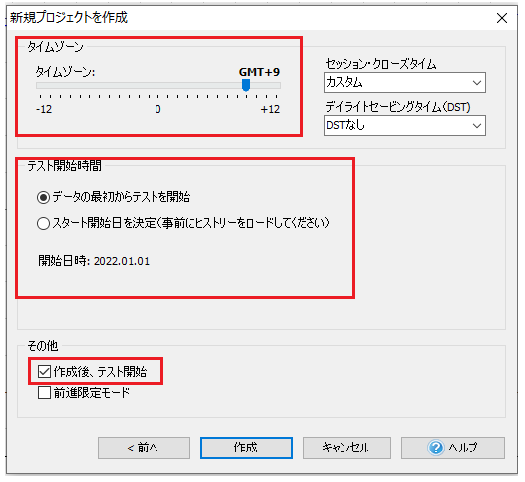
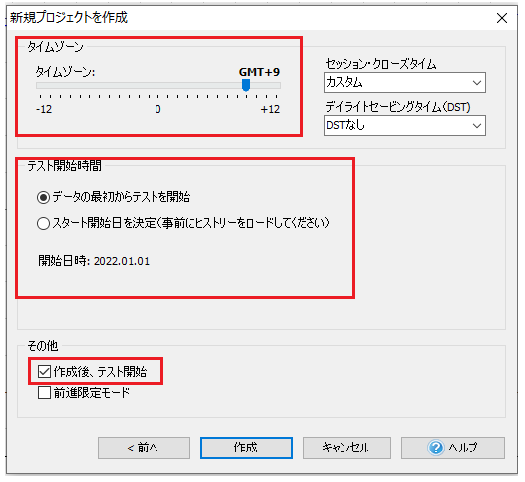
❸すべて入力が終わったら「作成」ボタンをクリックすると、チャート画面に設定内容が反映されます。
スピード調整・操作しながらトレード
設定内容がチャートに反映されたら、再生・一時停止、速度調整をしながら、「売買注文」でトレードの実践です。
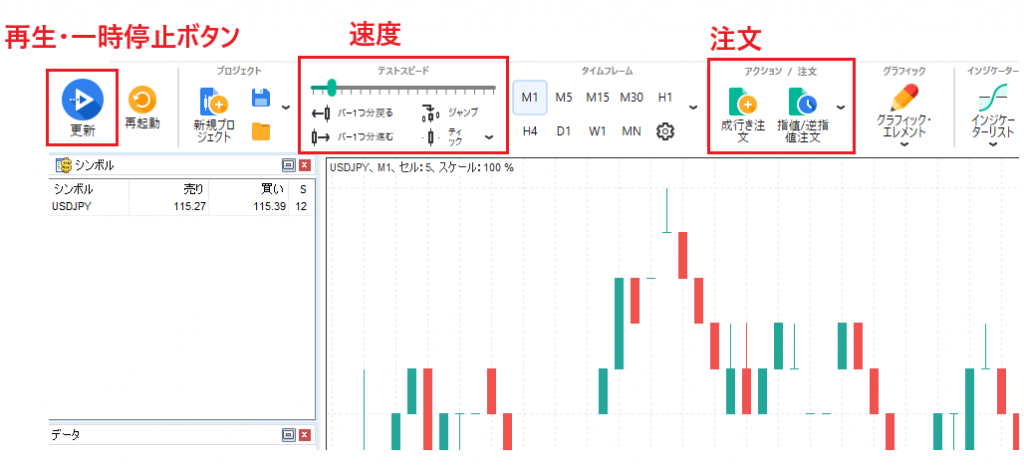
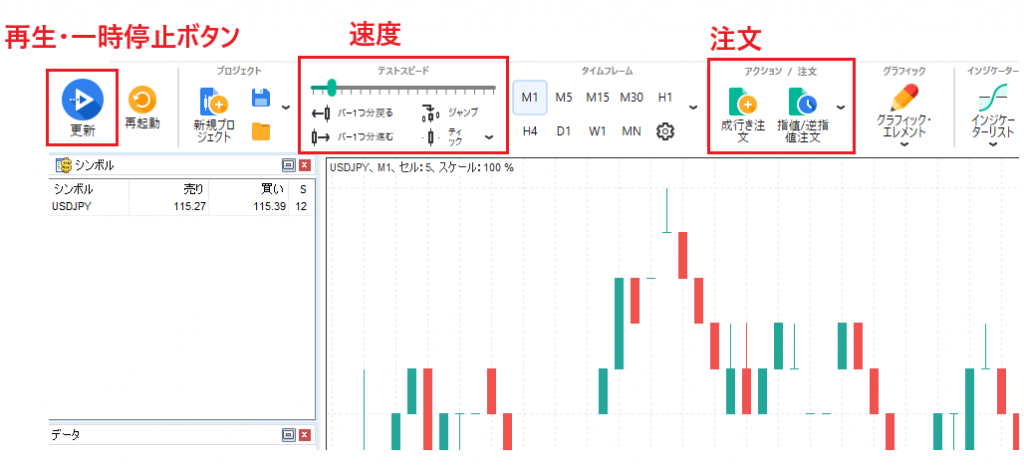
ストラテジーやインジケーターを挿入
ストラテジーやインジケーターを挿入して検証を行うこともできます。
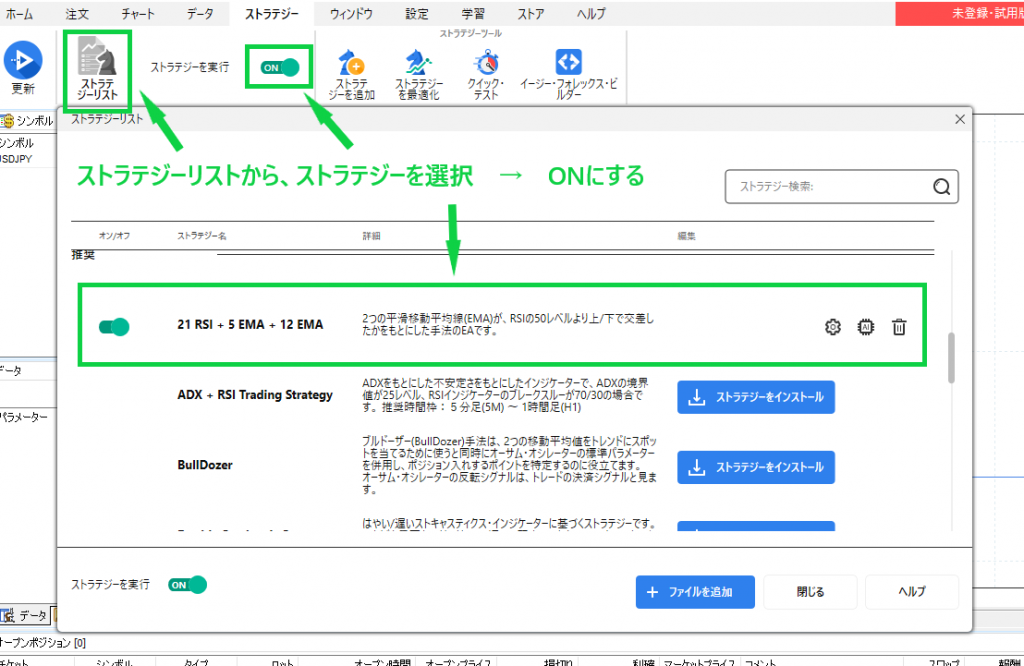
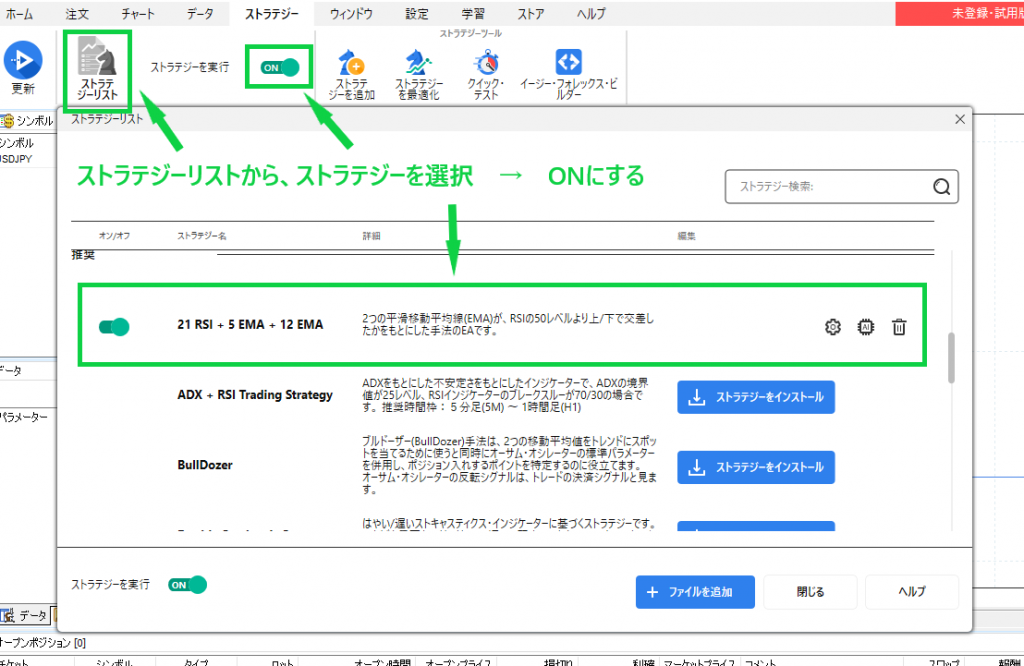
統計データをチェックしてストラテジーの改善
最後にメニューより「統計データ」を表示させて、トレードの検証結果を確認します。
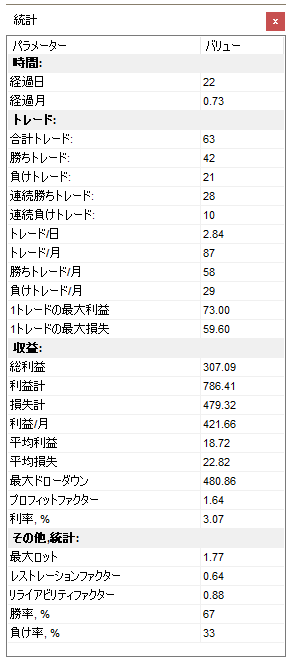
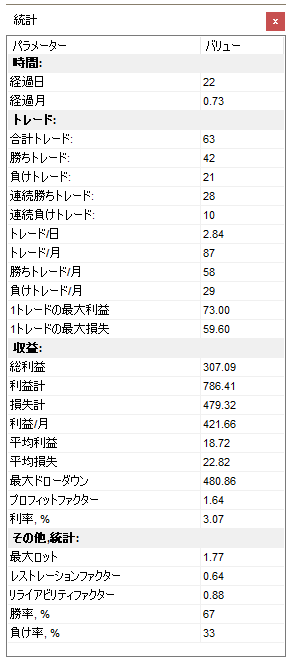
1つ1つのプロジェクトは、無料版では保存できませんので、各自で記録を残しておくようにしましょう。有料版の場合は、統計結果からストラテジーの最適化が計れる機能が使えます。
こんな人におすすめ
具体的な過去の日時に戻ってトレードの練習がしたい方や、超速スピードでとにかく数をこなしたい方、具体的な細かいデータで分析したい方は、Forexの過去チャート無料版が大変重宝します。
一方、本格的に裁量トレードや自動売買ストラテジーの統計データがとりたい、といった場合は有料版を検討してみてもいいでしょう。いずれの場合でも、ひとまずは無料版で性能の高さを探ってみるのがおすすめです。
おすすめ検証ソフト:MT4・MT5 バックテスト!


MetaTraderは操作がやや複雑なのが難点、中級~上級者向けの検証ソフトとなります。
もちろん、関心がある方は初心者の方でも、
経験を問わずお試し下さい。
特徴・機能
MetaTraderの歴史はFXの歴史でもあります。MetaTraderは、一般投資家たちの間にPCが普及し始めたと同時に、FXトレードと並んで急拡大してきたバックテストツールの代表格です。
- FXトレードを目的に開発された高性能のプラットフォーム
- 世界で70%以上のFX業者によって導入されている
- ロシアのソフトウェア会社のMetaQuotes社が開発(現在キプロス)
- 独自のプログラミング言語を開発
- インジケーター・EAの巨大なマーケットプレイスを展開
- 優れたバックテスト機能を提供している
- 無料で使えるサービスも多い
MetaTraderの最新版をMT5、1つ前のバージョンがMT4といいいます。(以下:MT5でまとめていきます)
MT5のバックテストは、MT5で提供されている無数のEAに対応できることが最大の利点です。
登録方法
実は、知らない方も多いようなのですが、MT5のデモトレードはFX会社(Broker)を介さなくとも、誰でも簡単に使えるのです。
ここでは、FX業者を介さずに、MT5デモトレードに登録する方法を解説します。MT4の場合も流れは全く同じなので参考にして下さい。
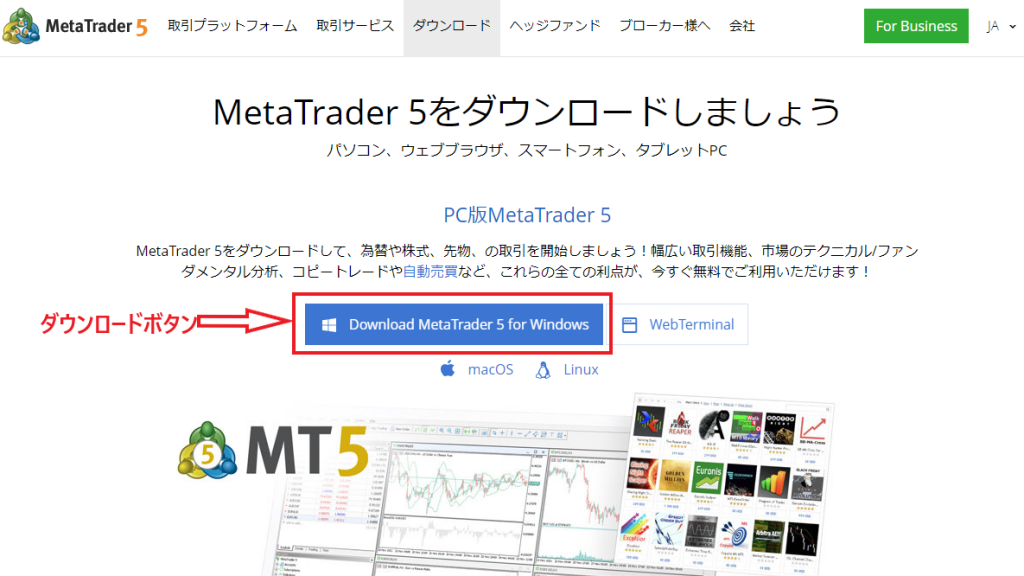
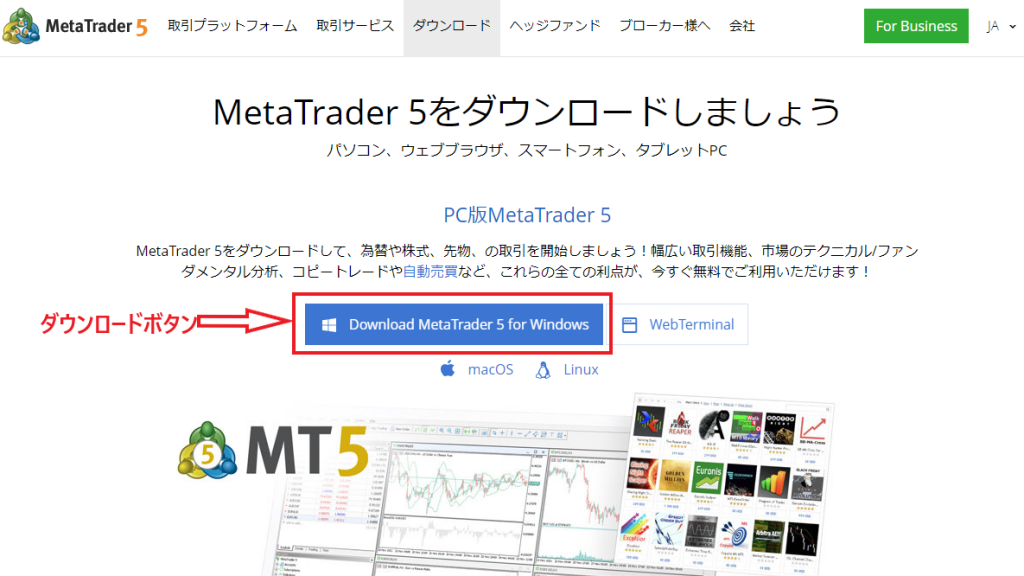
- MetaTrader5のオフィシャルサイトからダウンロード
- ブラウザーからファイルを開いてインストール開始
- インストール完了後にデモトレードの登録・設定を行う
- ID・パスワードでログインしてデモトレードを開始
デモトレードの登録・設定
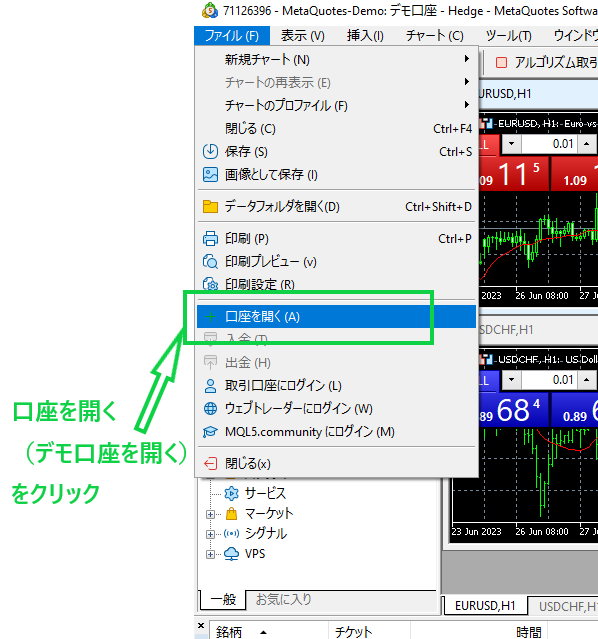
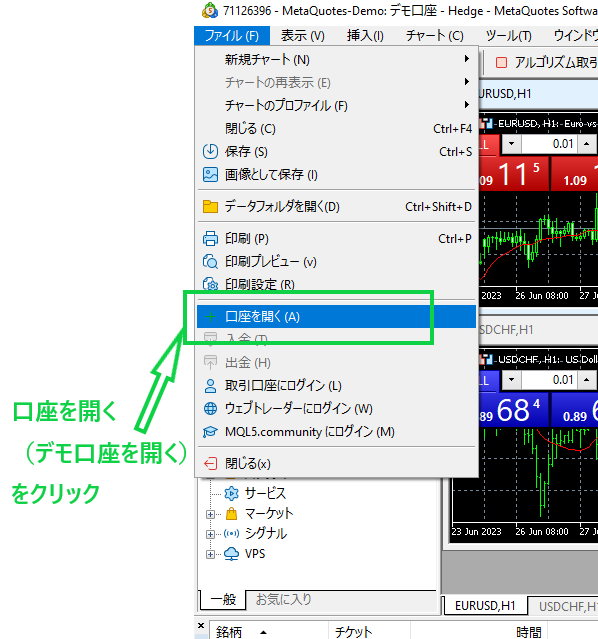
メニュー「ファイル」→「口座を開く」または「デモ口座を開く」を選択すると、次にFX会社名を選ぶ画面が出てきます。そこで、FX業者名は「MetaQuotes Software」を選択して下さい。
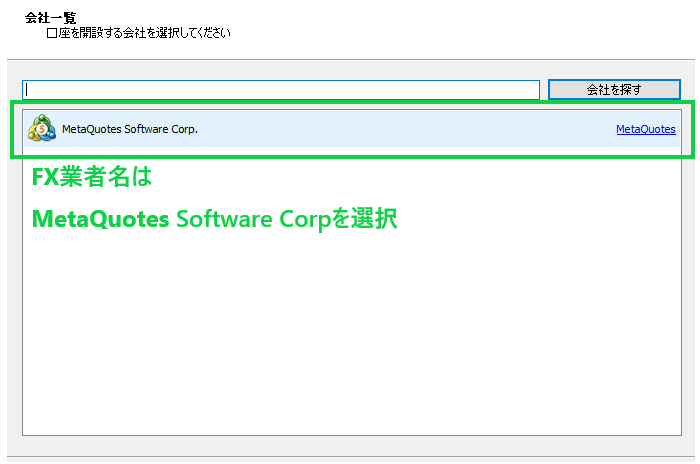
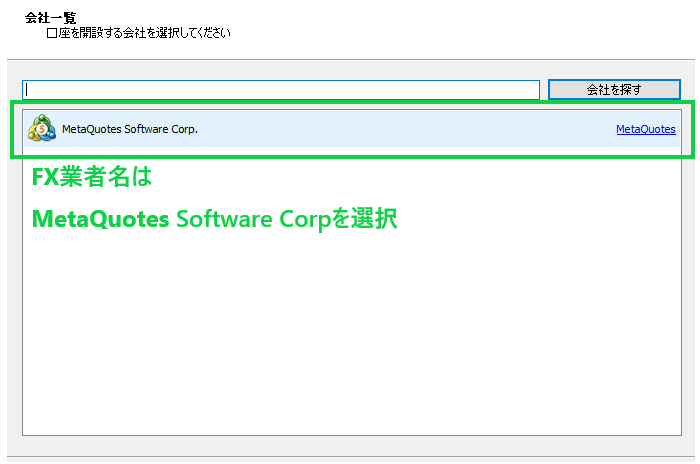
次に口座の種類を選ぶ画面が出てきますので、「デモ口座でバーチャルトレードをする」を選択します。さらに、メールアドレス、レバレッジ、バーチャル資金の額など、必要事項の入力が完了すると、ID・パスワードが付与されます。
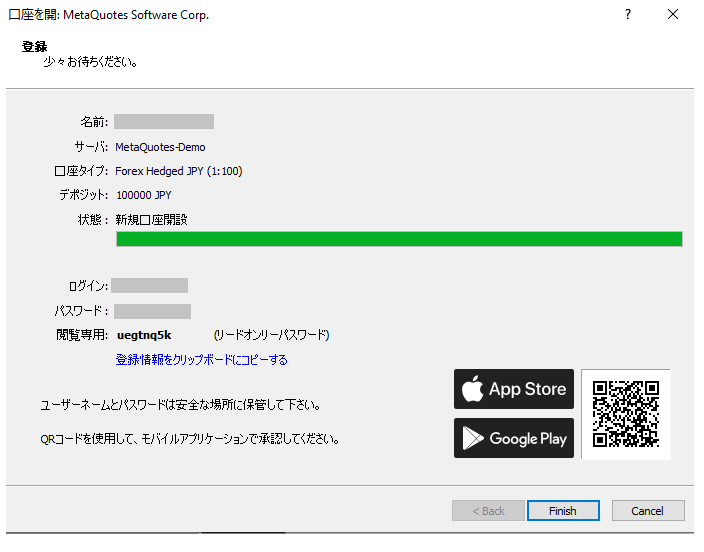
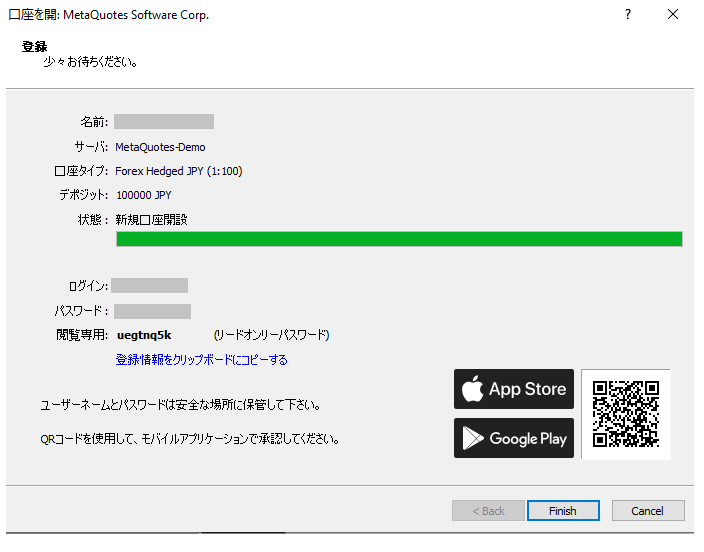
詳しくはこちらの記事でも、画像付きで詳しく解説しています。併せて参考にして下さい。


検証のやり方・使い方
では、具体的に自動売買EAのバックテストを行う方法を見ていきます。
バックテストの設定
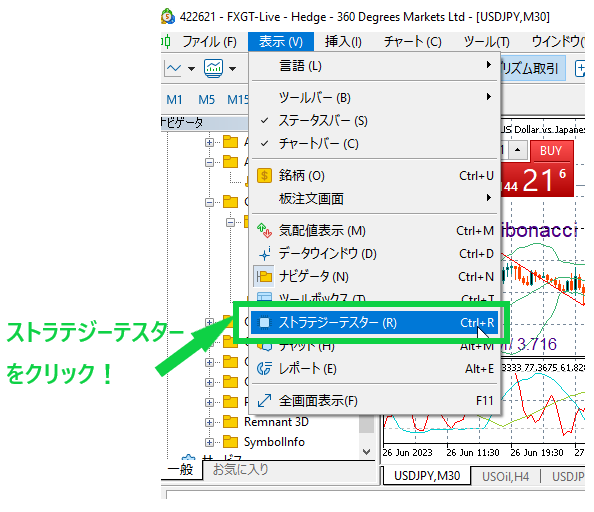
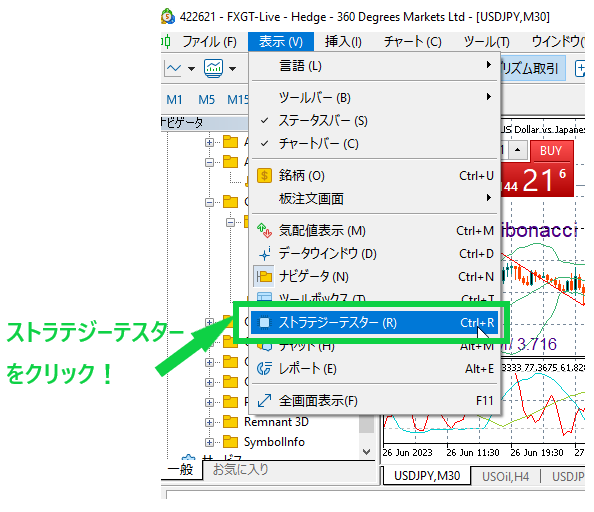
❶MT5のメニュー「表示」→「ストラテジーテスター」をクリックします。
❷ストラテジーテスターがチャートの下の方に表示されますので、ストラテジーテスターのウィンドウをドラッグして外に出しましょう。見やすい大きさに引き伸ばして下図のようなります。
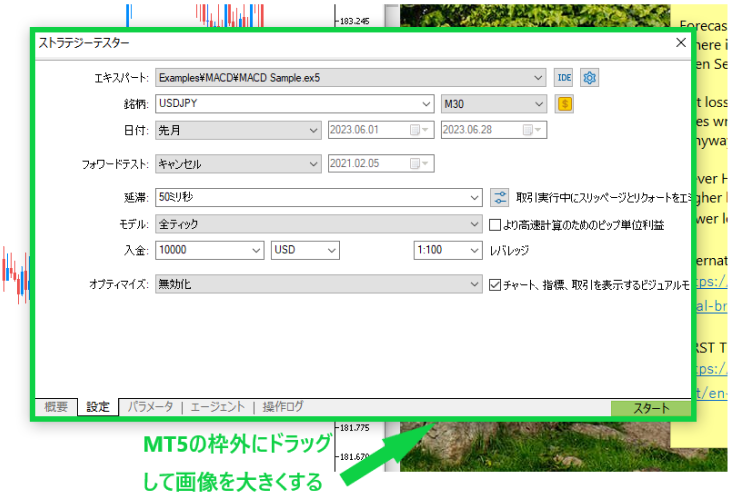
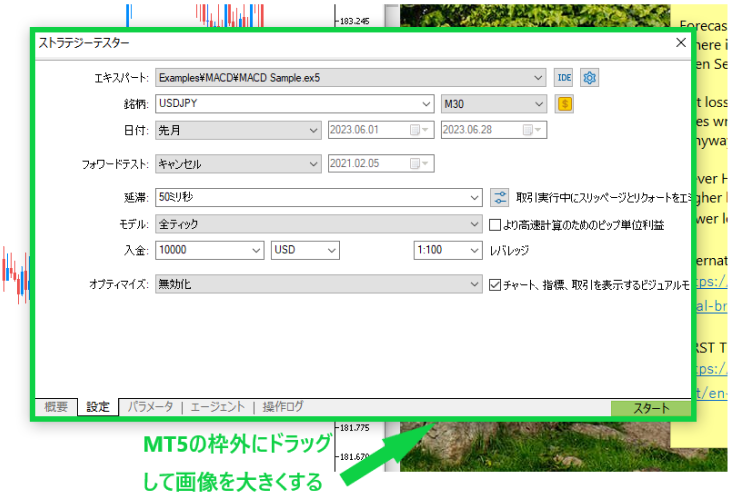
❸以下の必要項目をストラテジーテスターに入力・設定します。
- エキスパート:テストしたいEAを選ぶ
- 銘柄:通貨ペア、時間足、ロット数
- 日付:期間
- フォワードテストを希望するか(デフォルトではキャンセルになっている)
- 延滞:50ミリ秒(一般的なスリッページ)
- モデル:全ティック(デフォルト設定)
- 入金:金額、通貨
- レバレッジ
- オプティマイズ:最適化、ビジュアル化を希望するかなど
利用したいEAは、MT5のマーケット欄からいくらでも探すことができます。無料~有料の多彩なEAがある中、運用益が期待できるものを探すためにバックテストが参考になるのです。
❹力が完了したら、スタートボタンを押してテストを開始します。
テスト結果の見方
ストラテジーテスターのメニュー「バックテスト」にて、統計結果があらゆる角度から確認できます。
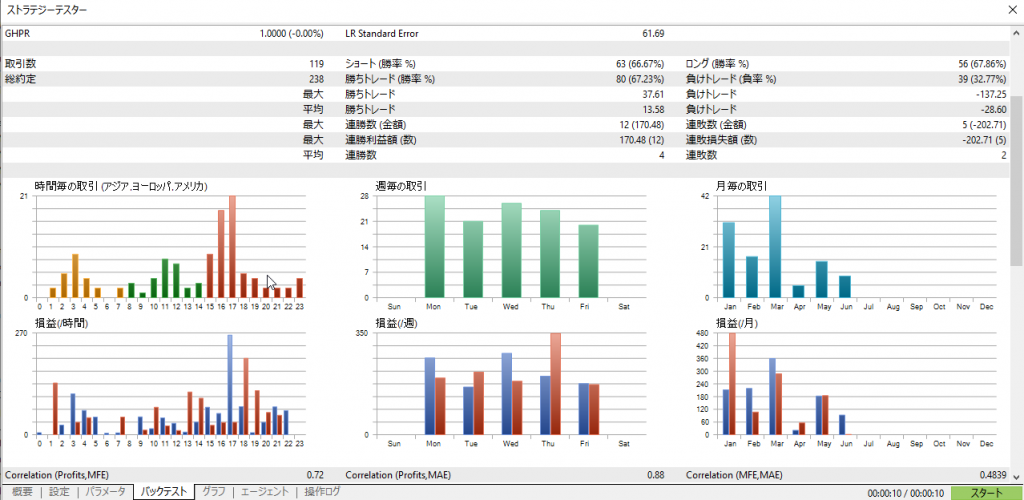
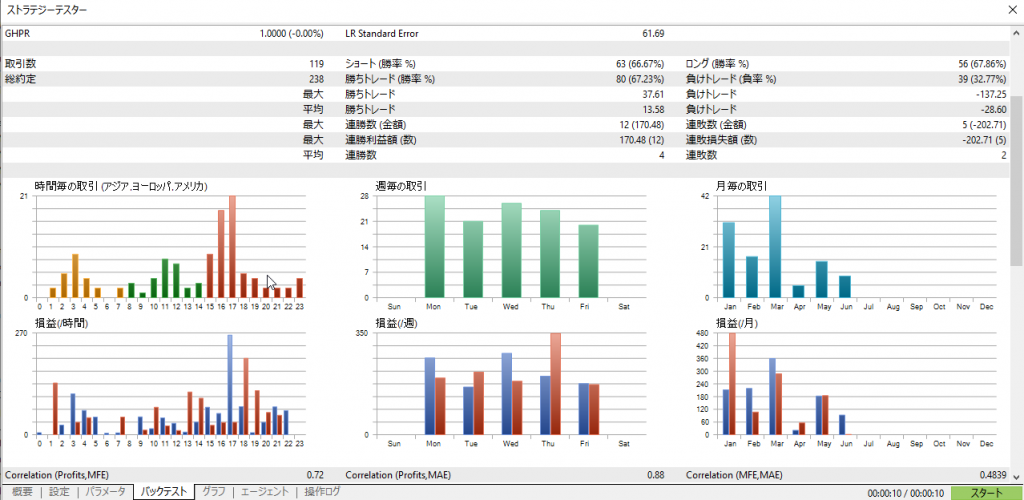


比較検証する方法
バックテストでは、1回のテストだけでEAの動向を判断しないことが大切です。
- 時間足を変える
- 期間を変える
- 通貨ペアを変える
というように検証1、検証2、検証3と、複数の検証結果から最適なストラテジーの設定を考案していきます。
こんな人におすすめ
MT4・MT5のバックテストは、自動売買やEAでトレードをしている方、自作のインジケーターを作成している方、EAのプログラミングをされている方などに最高の検証ツールです。
実用的で細かいデータがここまで無料で検出できるのは、おそらくMT4・MT5ぐらいではないでしょうか。自動売買に興味がある方も、ぜひMT4・MT5の高性能バックテストにチャレンジしてみて下さい。
おすすめ検証アプリ:FXバックテスト!
スマホ見ること多いからね
外出先でちょっと勉強になるし
PCだと構えちゃうけど、
スマホなら楽しみながら検証できるんです。
特徴・機能
「FXバックテスト」は、登録なしで即利用できることで、ダウンロード数を急激に伸ばしている人気のスマホアプリです。
- 登録なしで簡単に始められる
- 口座開設不要のゲーム感覚デモトレード
- 過去のチャートでトレード可能
- 無料で基本的な機能が使える
- メジャーなテクニカル指標にも対応
初心者はFX勉強のために、上級者は補足ツールとして、時間や場所を選ばず気軽にサクサクと過去検証に取り組むことができます。Android、iOSの両方に対応している点も嬉しいポイントです。
登録方法
スマホでインストールするだけで即利用できます。アカウント名すら必要ないという気楽さです。
検証のやり方
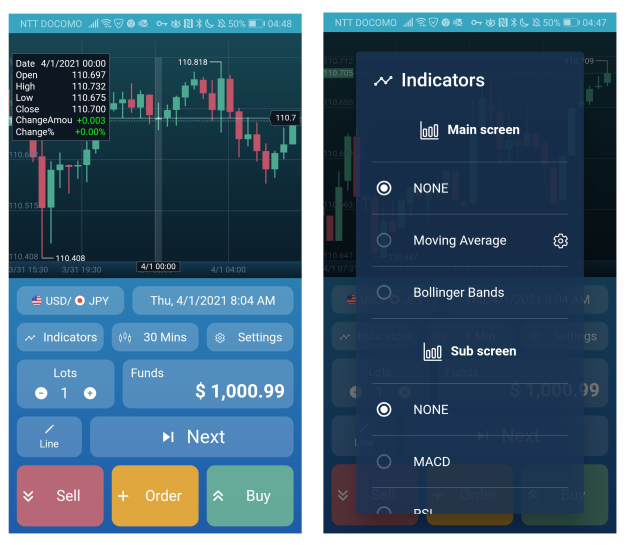
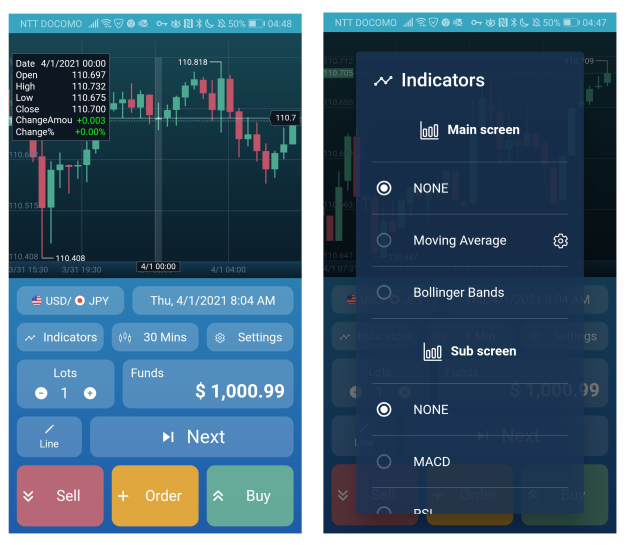
- 資金、タイムゾーン、スプレッドなどベーシックな設定を行う
- 通貨ペア、時間足、取引したい期間、テクニカルを設定する
- ロット数を入力して売買注文を行う
- 早送り操作でトレード・分析を重ねる
- 資金の残高状況からトレードを検証
とくに統計データが表示できるなどの機能はありませんので、残高状況から単純に「増えている」「減っている」といったシンプル分析が可能です。
簡単操作という点で見れば、最高峰にあるFXバックテストアプリです。すきま時間の活用や、ハードなトレードの息抜きにちょうどよい検証アプリだといえます。
こんな人におすすめ
アプリのインストールから、利用までの手間が面倒だという方に抜擢の検証アプリです。「FXバックテスト」と入力してからトレードまで、おそらく2,3分しかかからないでしょう。
チャート操作に慣れていない初心者の方の練習に、上級者のすきま時間分析に、何気に効力を持つ検証アプリなのかもしれません。「チリも積もれば」の精神でコツコツ活用してみてはいかがでしょうか。
まとめ


今回は、様々なタイプのFX検証ソフト・アプリの中から、とくに厳選して4種類ご紹介させていただきました。
Tradigviewは、銘柄数・分析ツールが豊富。無料版で使える領域も広く、初心者~上級者まで用途に合わせて使えることが魅力の過去チャートです。Forex Testerはやや操作が難解で高額にはなるのですが、凝縮された検証機能が評価ポイントとなります。無料版でも超高速トレードが使える点が嬉しいツールです。
MT4・MT5のバックテストは、自動売買・EA専門のトレーダーに愛用されている検証ソフト。そして、気軽にゲーム感覚で楽しめるスマホ検証アプリと、それぞれの目的や用途に合わせて使っていけることがわかりました。
最初に、どんな機能を重視したいのか決めておくことで、自分に合った検証ソフトが見つかるでしょう。複数使ってみて比較してみるのも1つの方法です。ぜひ、今回の記事を参考に、気になる検証ソフトを早速試してみて下さい。




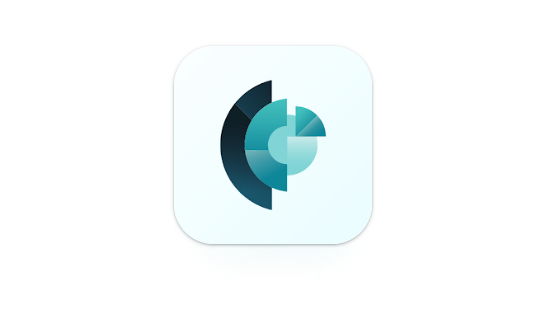














コメント コメント 0